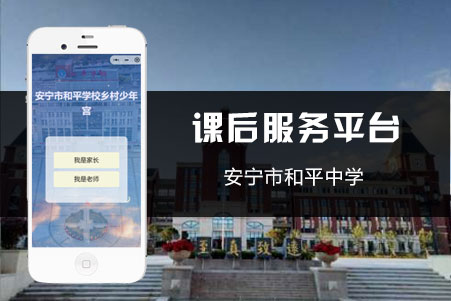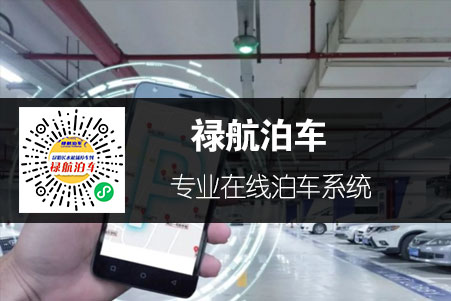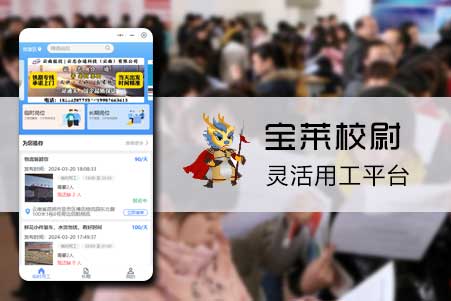Centos7安裝KVM全流程
發表時(shí)間:2020-10-19
發布人(rén):融晨科技
浏覽次數:77
Centos7安裝KVM
1. 查看系統版本
[root@data-server ~]# cat /etc/centos-release
CentOS Linux release 7.8.2003 (Core)
2. 查看CPU是(shì)否支持虛拟化
[root@data-server ~]# cat /proc/cpuinfo | egrep 'vmx|svm'
3. 查看是(shì)否加載KVM
[root@data-server ~]# lsmod | grep kvm
kvm_intel 188688 20
kvm 636965 1 kvm_intel
irqbypass 13503 11 kvm
如上(shàng)顯示的(de)結果說(shuō)明已經加載,若果沒有加載請執行如下命令:
[root@data-server ~]# modprobe kvm
4. 關閉selinux
[root@data-server ~]# setenforce 0
[root@data-server ~]# vim /etc/sysconfig/selinux
SELINUX=disabled
5. 安裝KVM相關軟件包
[root@data-server ~]# yum install qemu-kvm qemu-img \
virt-manager libvirt libvirt-python virt-manager libvirt-client virt-install virt-viewer -y
6. 啓動libvirt并設置開機自啓動
[root@data-server ~]# systemctl start libvirtd
[root@data-server ~]# systemctl enable libvirtd
7. 查看機器的(de)存儲
[root@data-server ~]# df -hT
創建兩個(gè)新目錄,一個(gè)存放系統鏡像,一個(gè)做虛拟機的(de)存儲盤
[root@data-server ~]# mkdir /home/iso
[root@data-server ~]# mkdir /home/images
- 創建物理橋接設備
查看網卡信息
[root@data-server ~]# ifconfig
關閉NetworkManager服務
[root@data-server ~]# chkconfig NetworkManager off
[root@data-server ~]# service NetworkManager stop
橋接設備關聯網卡
[root@data-server ~]# virsh iface-bridge eno3 br0
查看是(shì)否成功
[root@data-server ~]# brctl show
bridge name bridge id STP enabled interfaces
br0 8000.f4e5f2ea5ace yes eno3
virbr0 8000.52540019f239 yes virbr0-nic
8. 本地(dì / de)安裝Xmanager(虛拟化界面工具)
鏈接:https://pan.baidu.com/s/1GXuxyTjJA26HexJD6BjzUw
提取碼:5cjz
9. 進入圖形化
[root@data-server ~]# virt-manager
10. 創建虛拟機
(1)創建虛拟機


(2)選擇鏡像



(2)配置内存和(hé / huò)CPU

(3)創建存儲盤




(4)修改主機名和(hé / huò)選擇網絡

(5)安裝系統


設置時(shí)間


系統分區


設置網絡(開機啓動網卡,并有此虛拟機的(de)ip,可通過ssh連接)




設置密碼(此處注意,輸入法用本機的(de)英文,不(bù)然會連擊的(de))


(6)登錄連接
默認用戶名:root
密碼:剛剛設置的(de)

(7)進入虛拟機後安裝軟件包
yum install net-tools.x86_64 lrzsz vim wget git -y
整套流程就(jiù)這(zhè)樣了(le/liǎo),謝謝大(dà)家的(de)支持!!!!!!!!